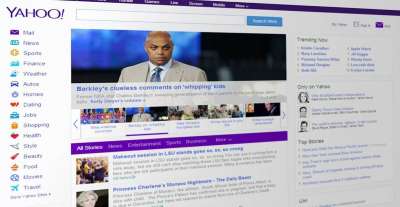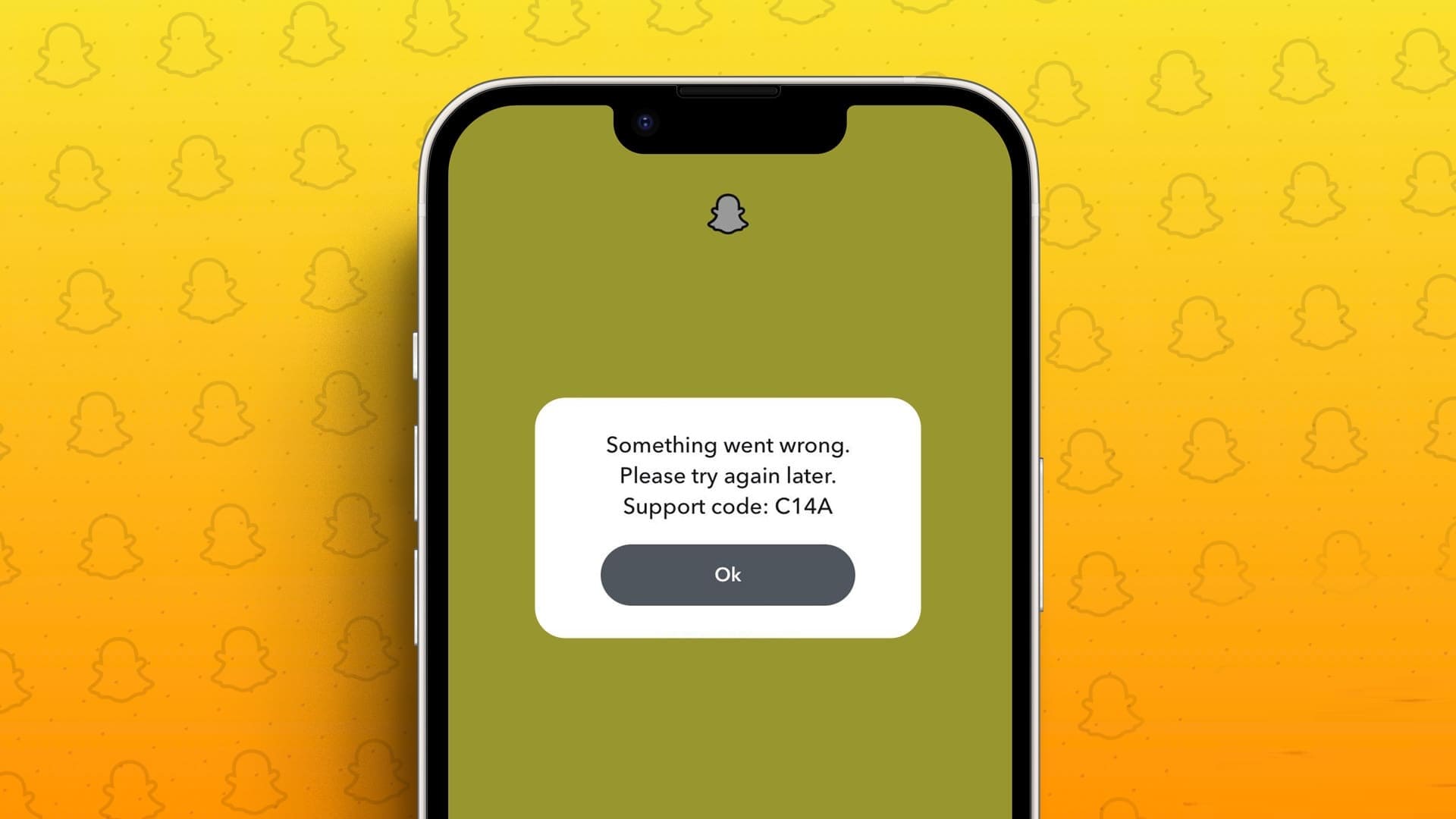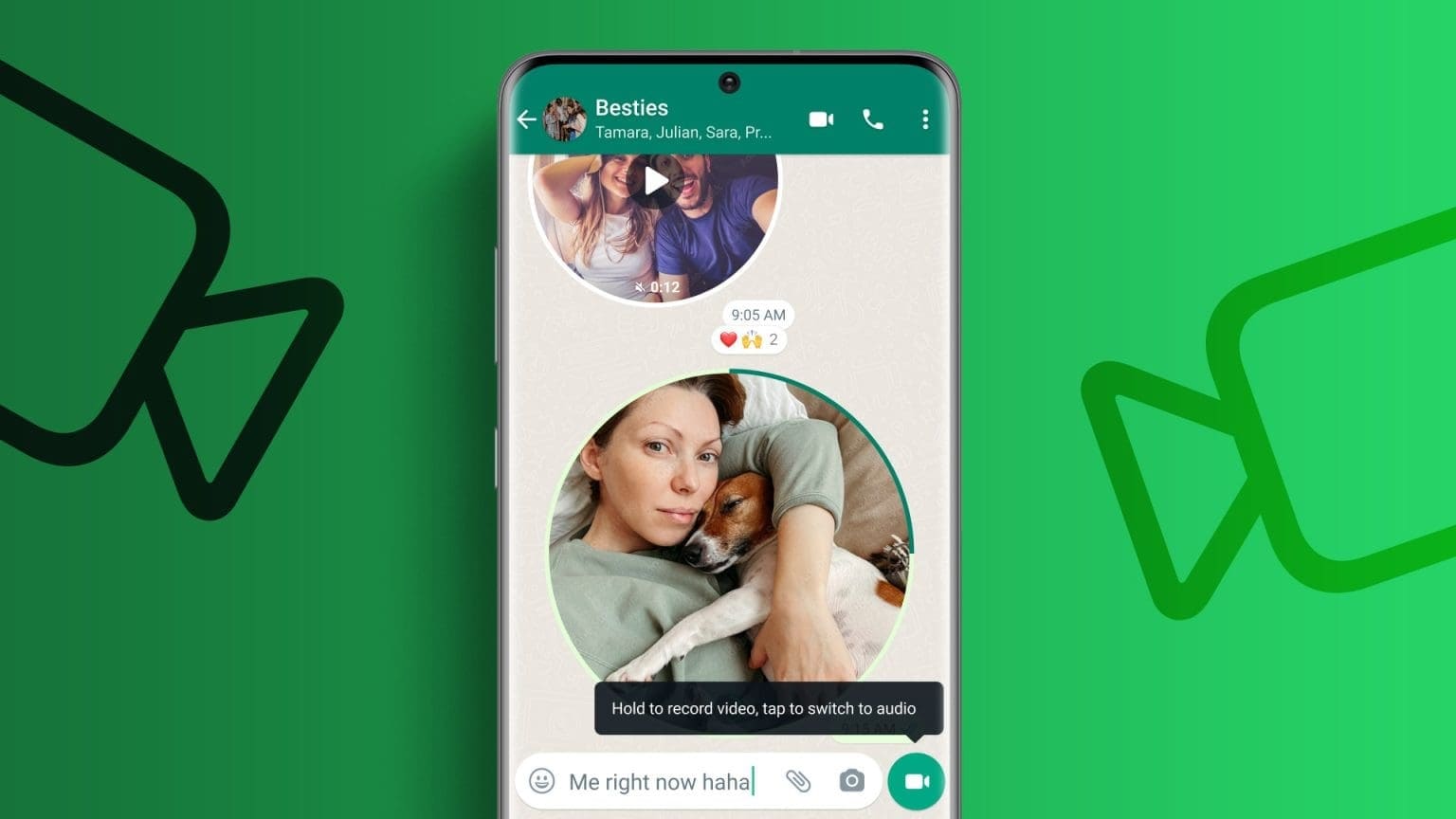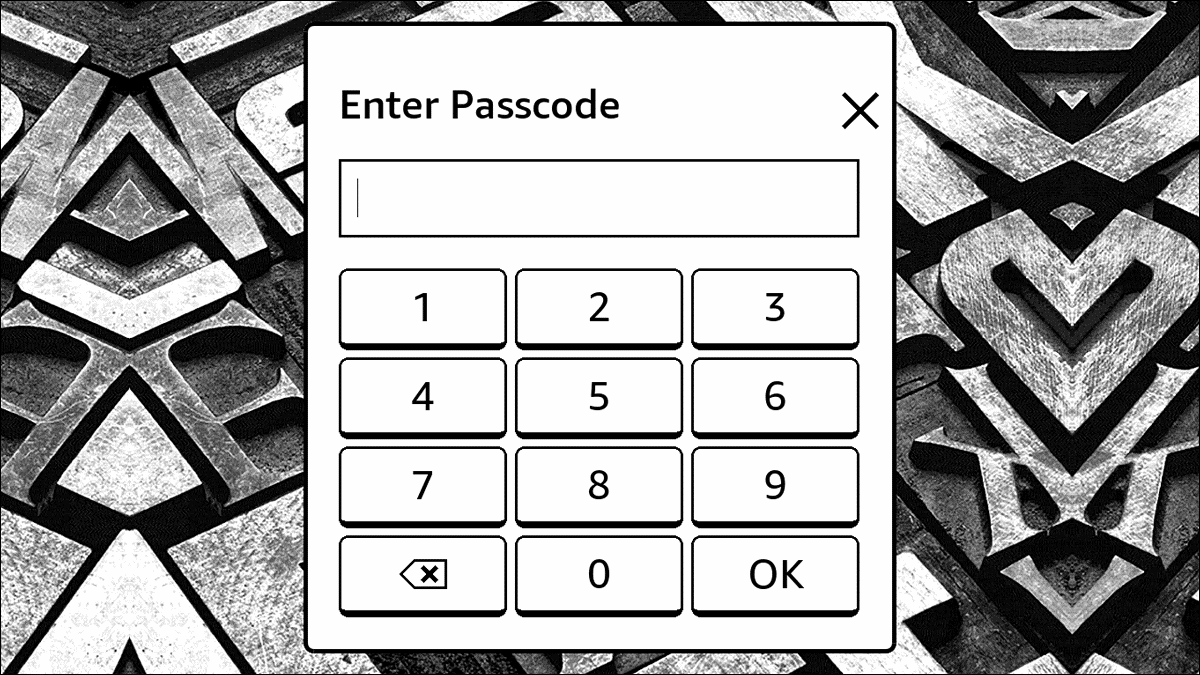هل تجد الأمر مزعجًا عند بدء تشغيل مقاطع الفيديو تلقائيًا على Twitter؟ إذا كان الأمر كذلك ، فأنت لست وحدك. يمكن أن يكون التشغيل التلقائي مصدر إلهاء كبير ، لا سيما عند التمرير عبر خلاصتك. لحسن الحظ ، يمكنك بسهولة تعطيل هذا. في هذه المقالة ، سنوجهك حول كيفية إيقاف تشغيل التشغيل التلقائي على Twitter.
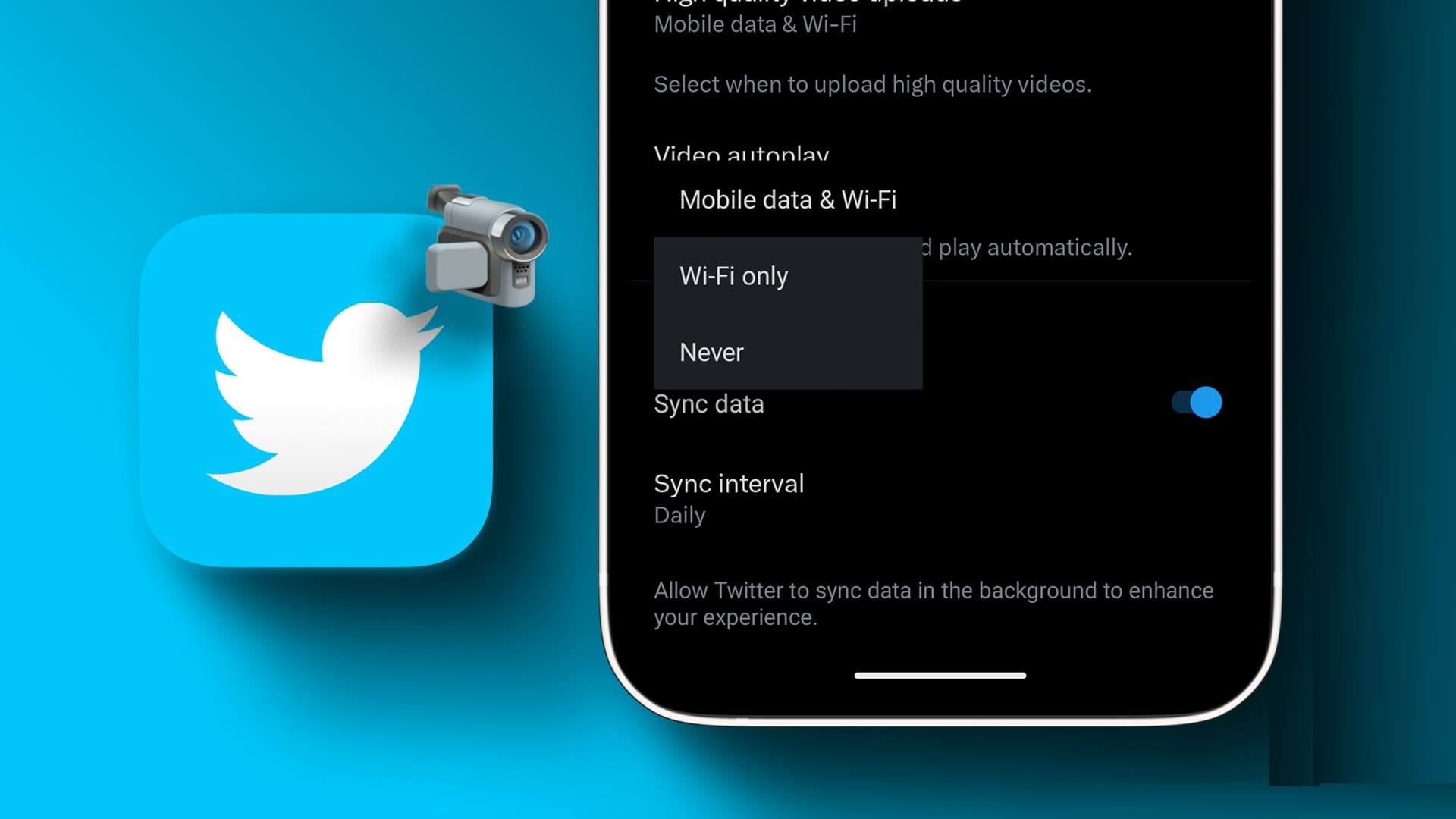
ولكن قبل الخوض في الأساليب ، قد تتساءل عما إذا كان من المنطقي تعطيل التشغيل التلقائي على Twitter ، أو ما هي فوائد إيقاف التشغيل التلقائي على Twitter. حسنًا ، دعنا نكتشف ذلك.
اقرأ أيضًا: كيفية تنزيل الفيديو من Twitter DMs على جهاز الكمبيوتر والجوال.
لماذا يجب عليك تعطيل التشغيل التلقائي على Twitter
هناك عدة أسباب تدفعك لتعطيل أو تغيير إعدادات التشغيل التلقائي على Twitter. أولاً ، يمكن أن يوفر لك الكثير من البيانات ، خاصة إذا كنت تستخدم البيانات الخلوية. علاوة على ذلك ، مع التغييرات في خوارزمية توصية Twitter ، يمكن أن يعرض الفيديو الذي يتم تشغيله تلقائيًا أحيانًا محتوى قد يكون مزعجًا أو مسيئًا.
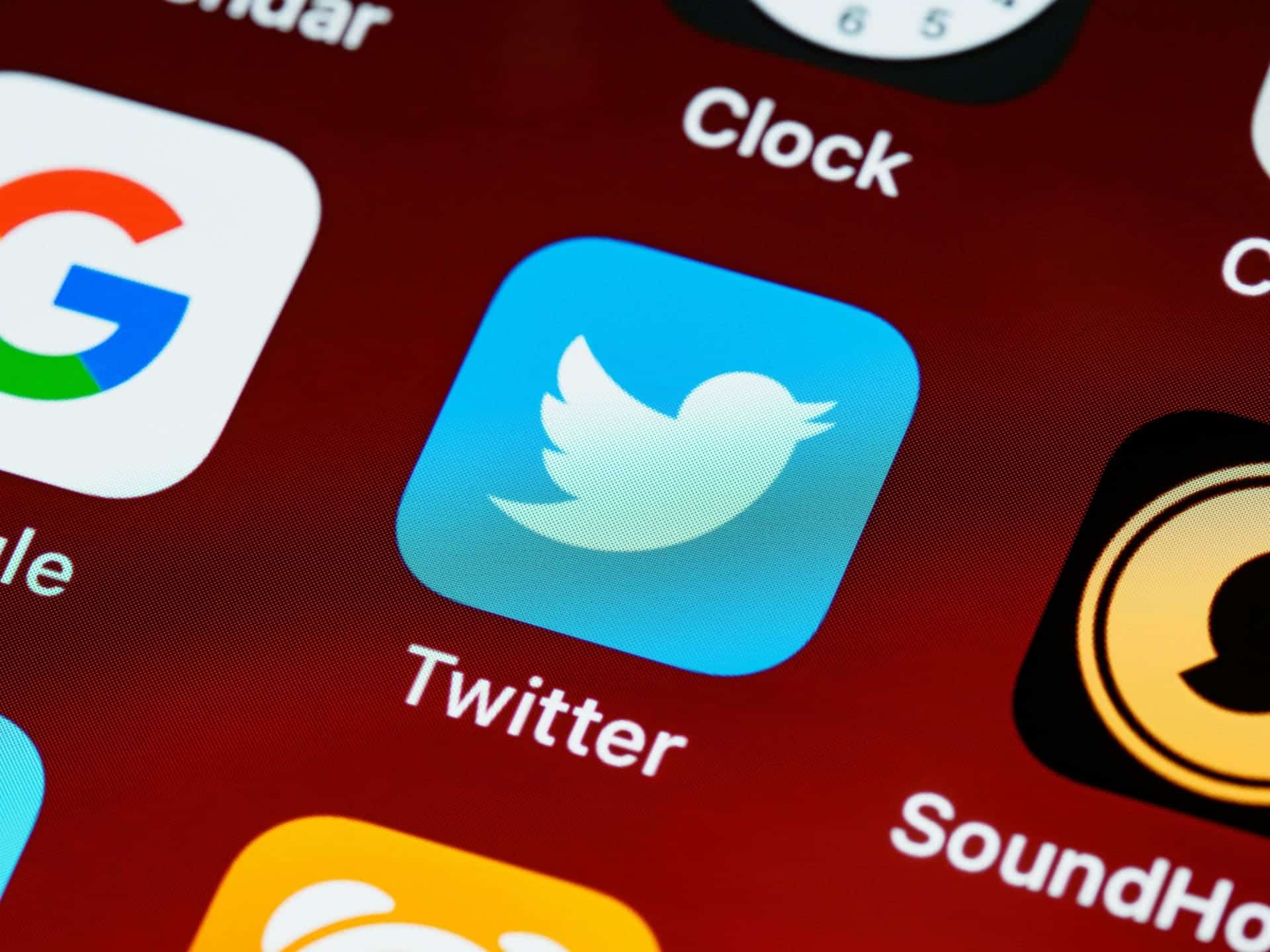
بالإضافة إلى ذلك ، يمكن أن يساعدك تعطيل التشغيل التلقائي في تحسين تجربة التصفح الشاملة ، حيث يمكن أن يؤدي تشغيل الفيديو تلقائيًا إلى تشتيت الانتباه ، خاصة عند التحديق أو قراءة شيء ما على Twitter. من خلال تعطيل التشغيل التلقائي ، يمكنك تقليل عوامل التشتيت والحفاظ على تركيزك. الآن ، لنبدأ بكيفية إيقاف التشغيل التلقائي على Twitter.
ملاحظة: ليس عليك تغيير الإعدادات من جميع الأجهزة. يمكنك اختيار تغيير إعدادات التشغيل التلقائي باستخدام طريقة واحدة ، وسيتم تحديث الباقي تلقائيًا.
كيفية إيقاف التشغيل التلقائي على Twitter باستخدام المتصفح
يعد تغيير إعدادات التشغيل التلقائي على Twitter أمرًا سهلاً للتنفيذ. يمكنك اتباع الخطوات على سطح المكتب أو تشغيل Twitter على متصفح الهاتف المحمول. اتبع على طول.
الخطوة 1: انتقل إلى Twitter من متصفحك المفضل على جهاز الكمبيوتر أو الهاتف المحمول (إذا لم تكن قد قمت بتثبيت تطبيق Twitter) وقم بتسجيل الدخول إلى حسابك.
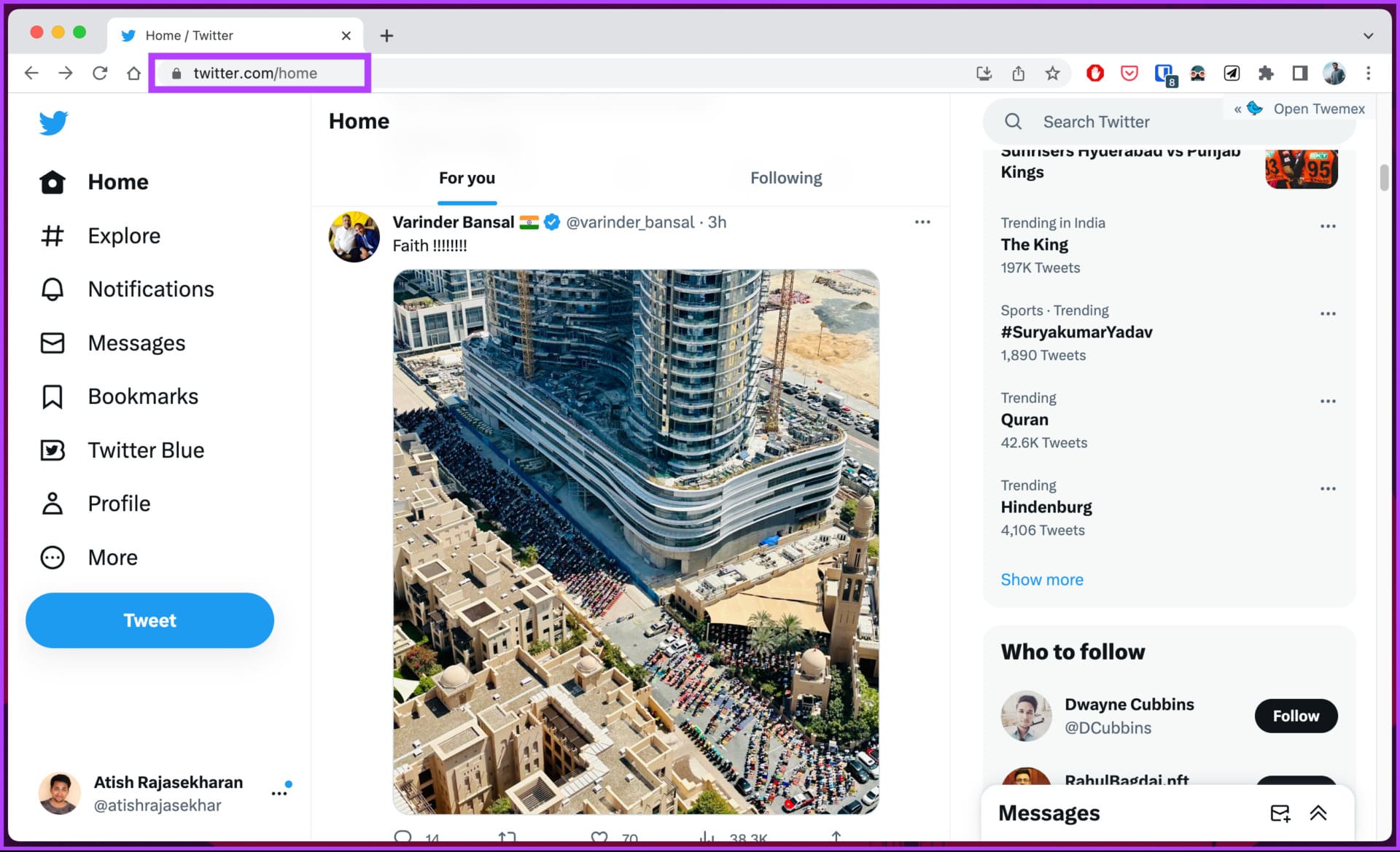
الخطوة 2: انقر فوق المزيد من الشريط الجانبي الأيسر.
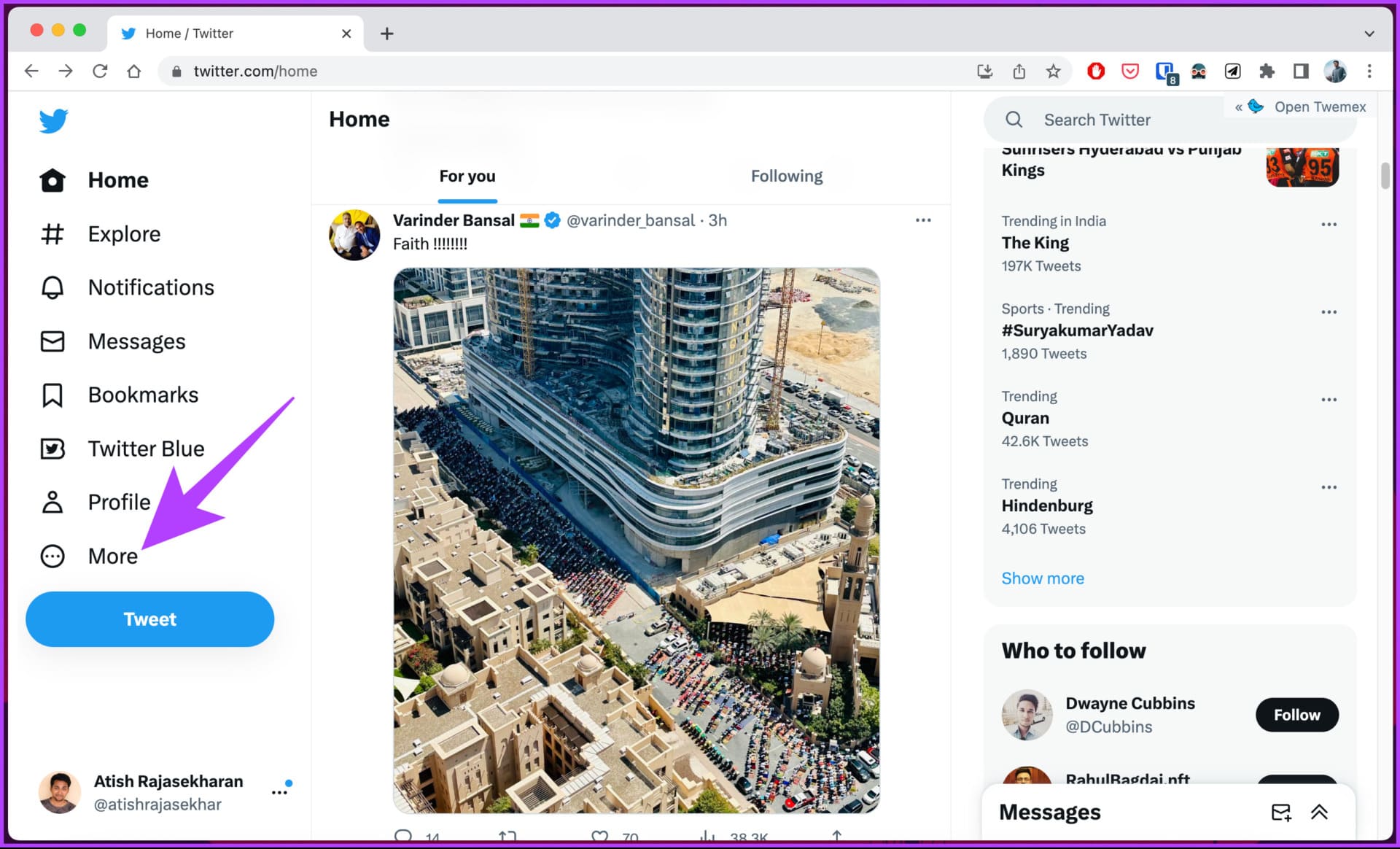
إلى الخطوة 3: من القائمة ، انتقل إلى الإعدادات والدعم.
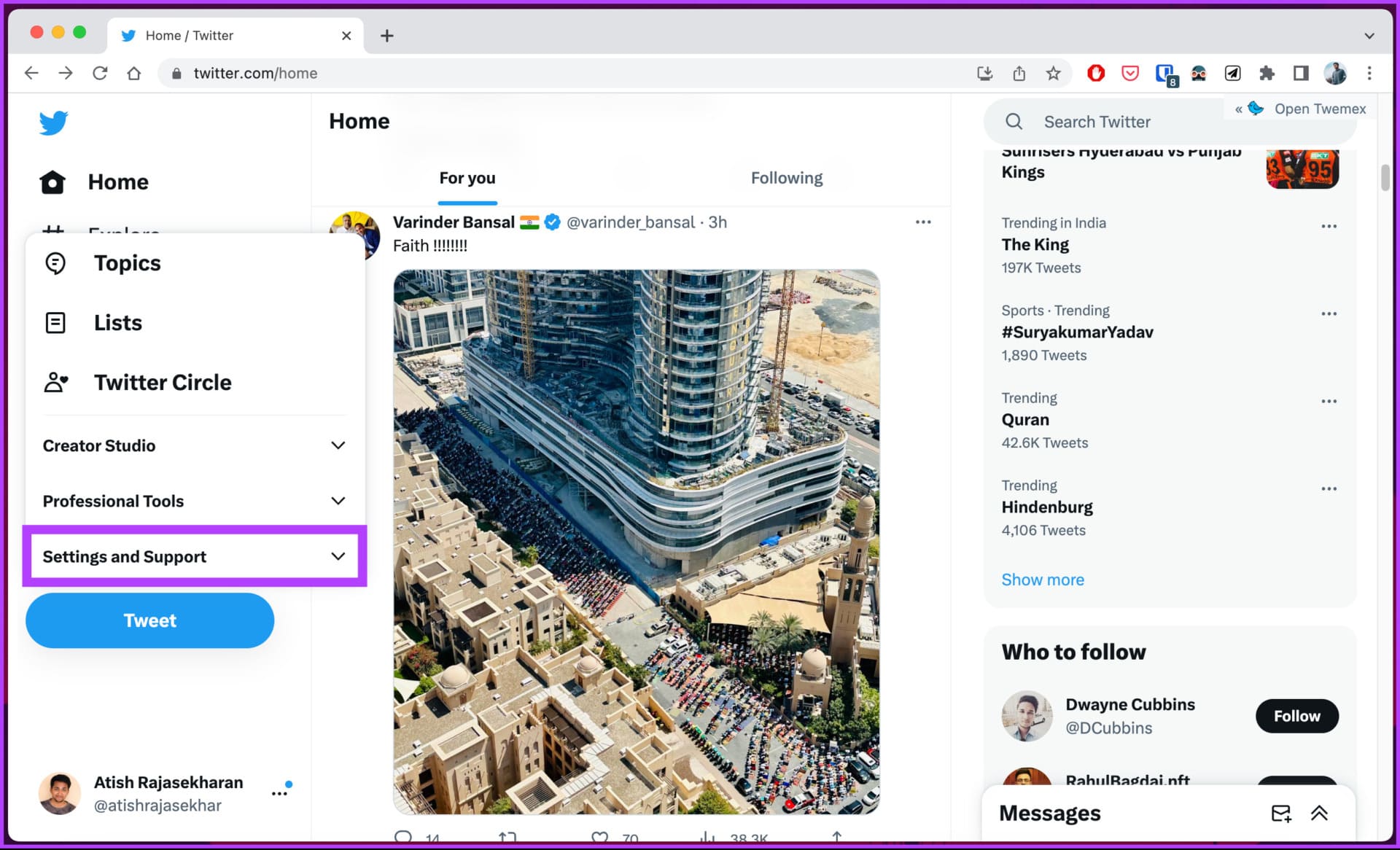
الخطوة 4: من القائمة المنسدلة ، اختر الإعدادات والخصوصية.
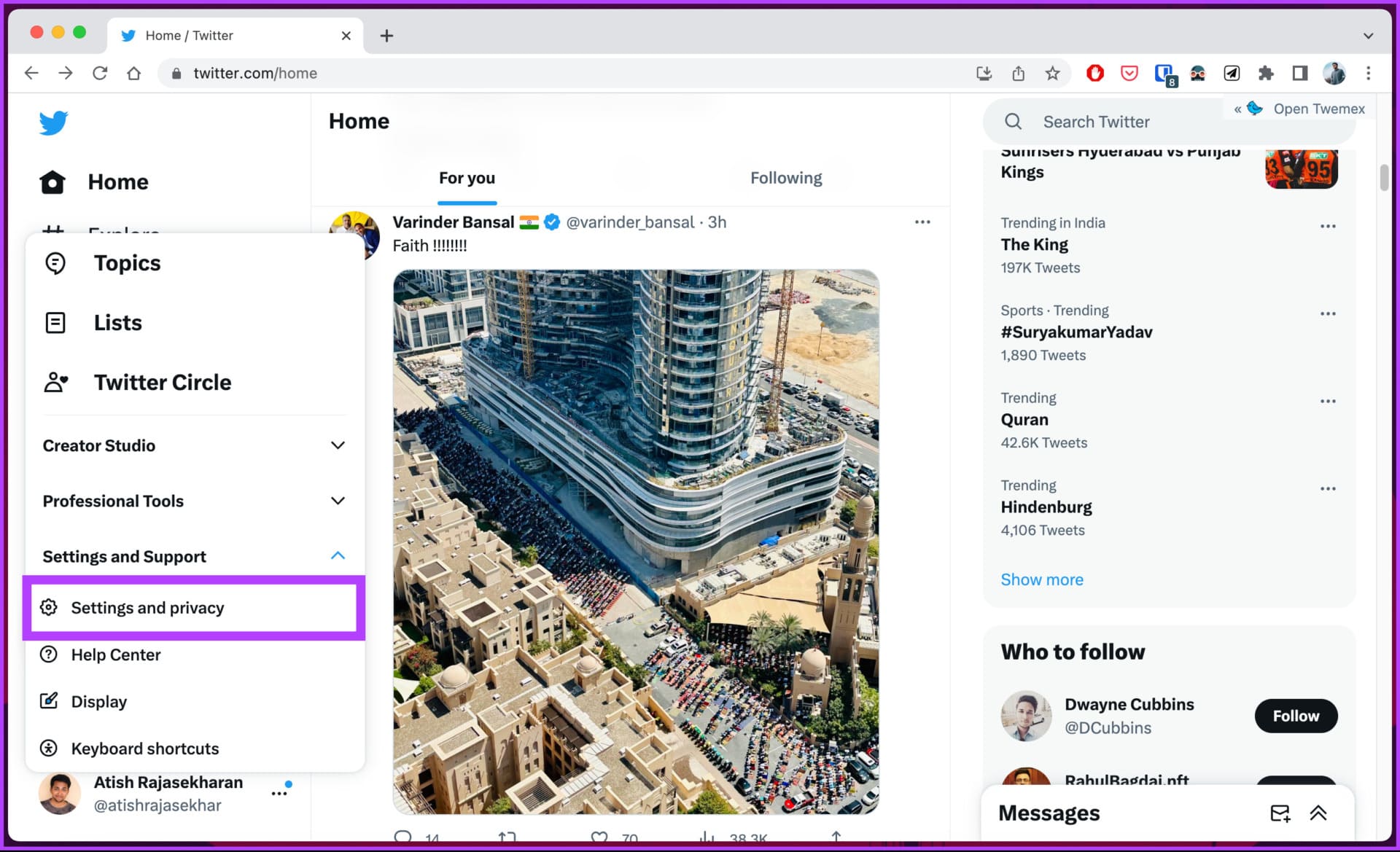
الخطوة 5: في صفحة الإعدادات ، انتقل إلى “إمكانية الوصول والعرض واللغات” وحدد استخدام البيانات.
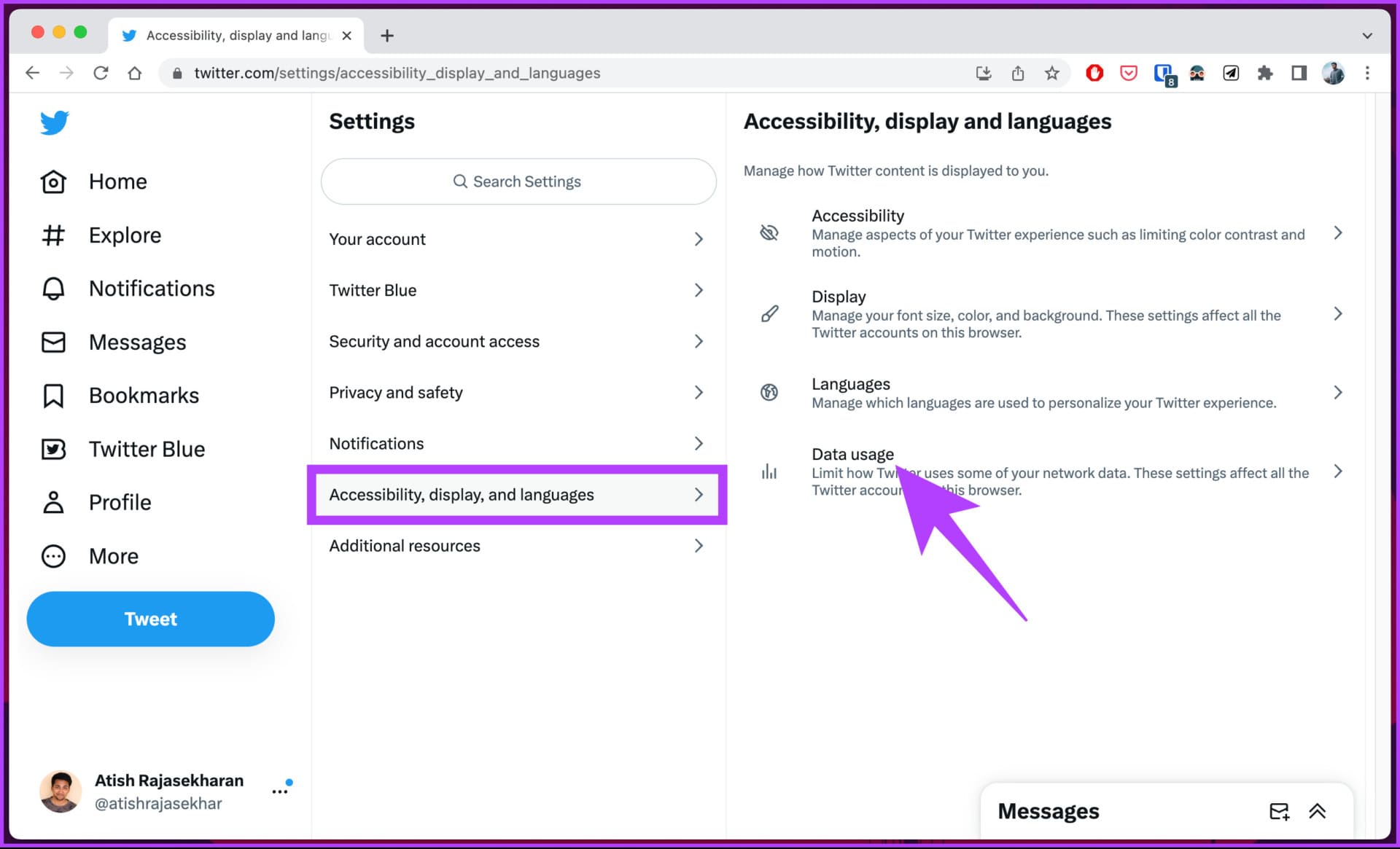
إلى الخطوة 6: ضمن استخدام البيانات ، انقر فوق التشغيل التلقائي.
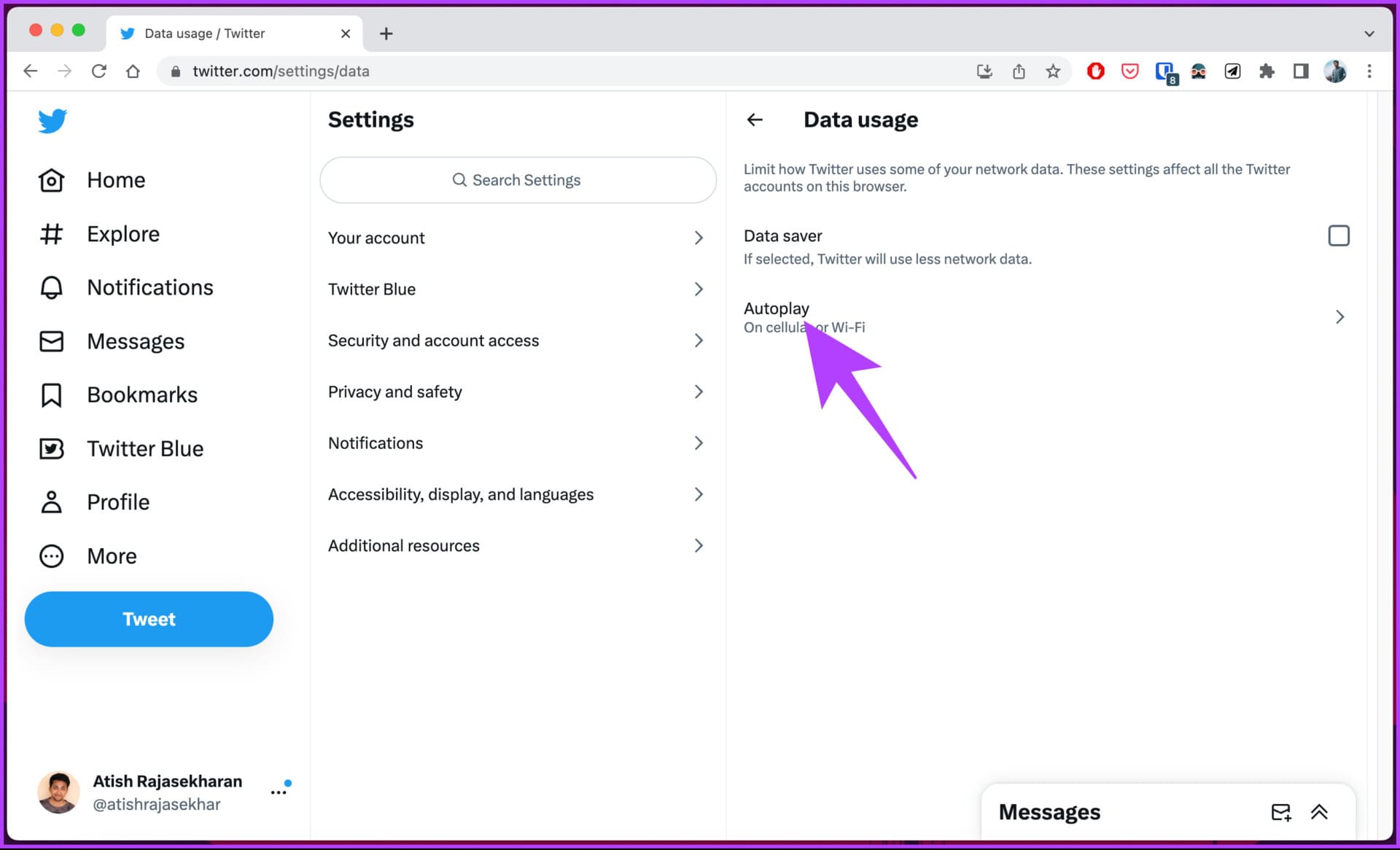
الخطوة 7: في إعدادات التشغيل التلقائي ، اختر أبدًا.
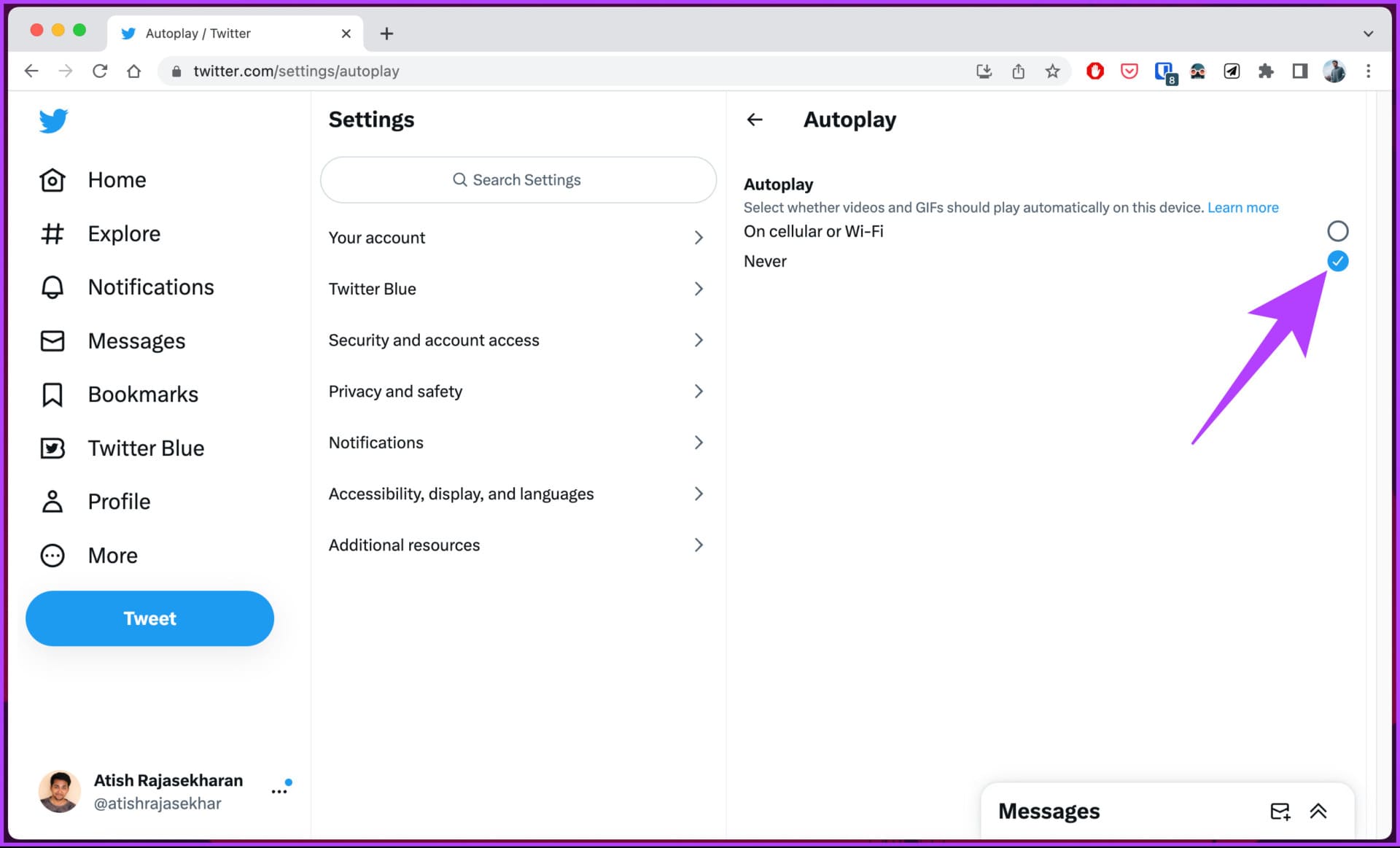
يتم حفظ الخيار تلقائيًا ، ومن هنا ، يمكنك المتابعة مباشرةً إلى الصفحة الرئيسية بالنقر فوق أيقونة Twitter في الزاوية اليسرى أو عن طريق النقر فوق زر الصفحة الرئيسية.
اقرأ أيضًا: 3 طرق لإلغاء حماية تغريداتك على Twitter
كيفية تعطيل التشغيل التلقائي على أجهزة ANDROID أو IOS
بغض النظر عن الجهاز الذي تستخدمه ، أي Android أو iOS ، فإن الخطوات هي نفسها. لذا ، تابعوا.
ملاحظة: بالنسبة للعرض التوضيحي ، سنستخدم جهاز Android.
الخطوة 1: قم بتشغيل تطبيق Twitter وقم بتسجيل الدخول باستخدام بيانات الاعتماد الخاصة بك.
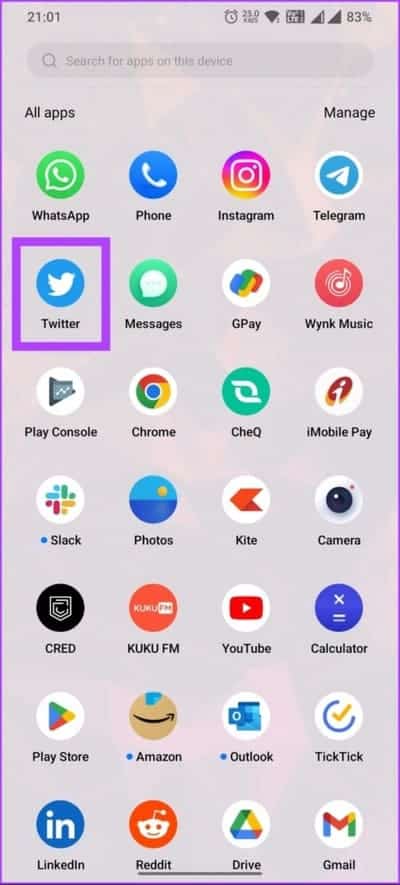
الخطوة 2: اضغط على صورة ملفك الشخصي في الزاوية اليسرى العليا. في الشريط الجانبي ، حدد خيار الإعدادات والدعم في الأسفل.
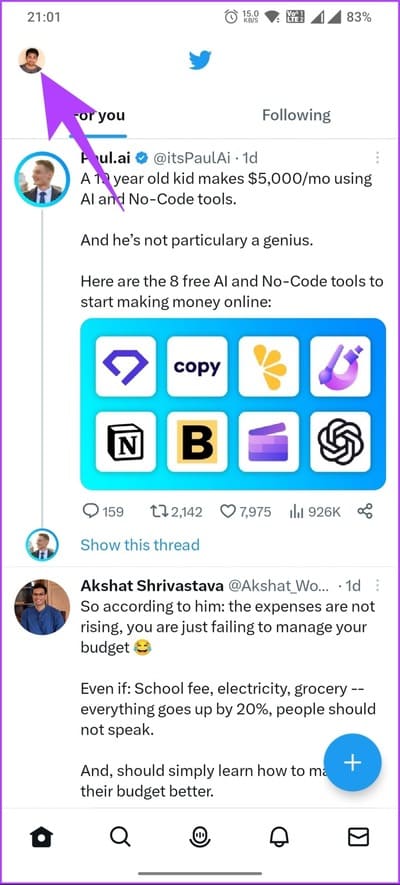
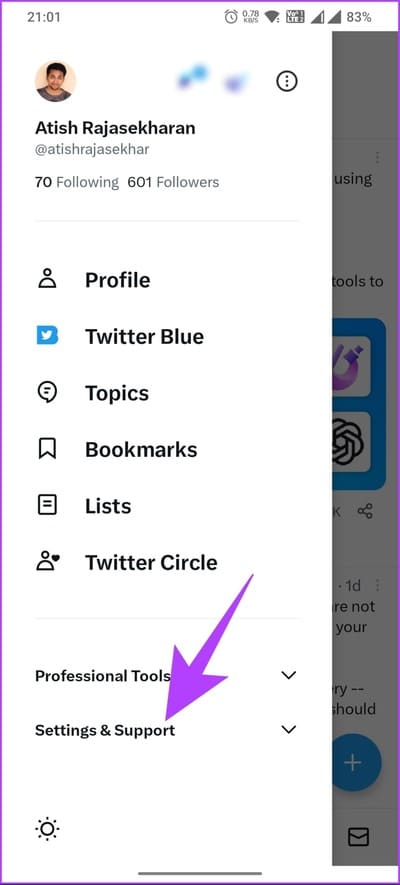
إلى الخطوة 3: حدد الإعدادات والخصوصية من القائمة المنسدلة.
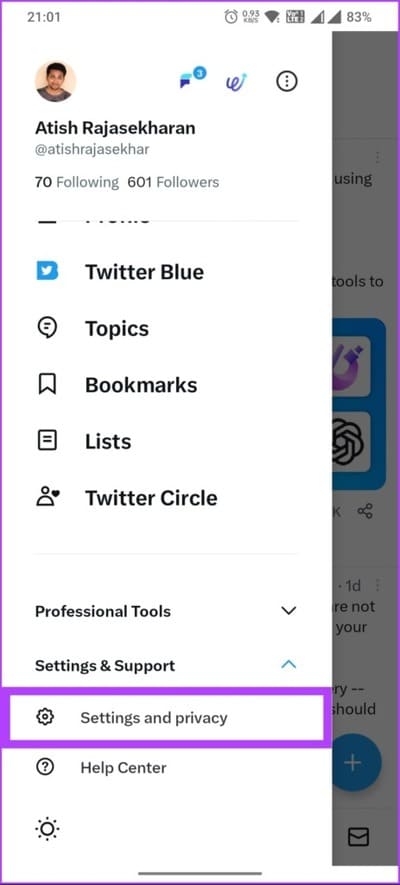
الخطوة 4: في شاشة الإعدادات ، قم بالتمرير لأسفل وانقر فوق “إمكانية الوصول والعرض واللغات”. في الشاشة التالية ، اختر استخدام البيانات.
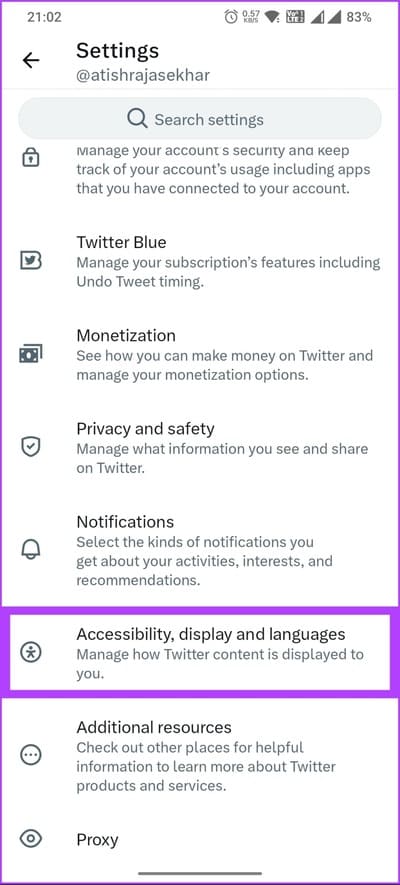
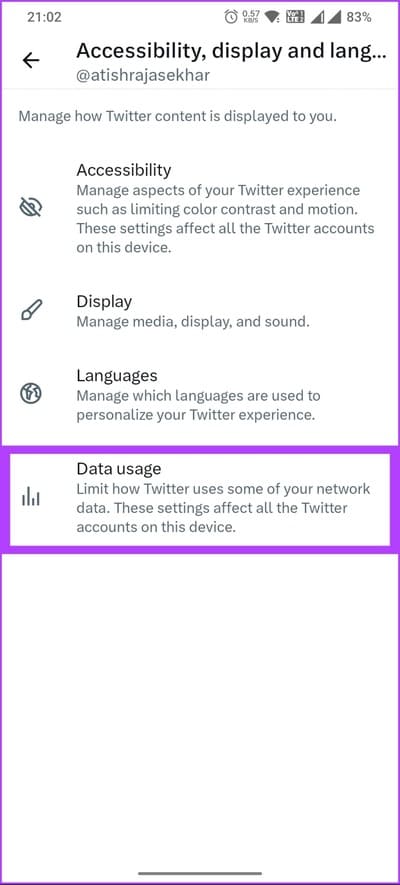
الخطوة 5: ضمن استخدام البيانات ، اختر تشغيل الفيديو تلقائيًا ضمن الفيديو. من القائمة المشروطة ، حدد أبدًا.
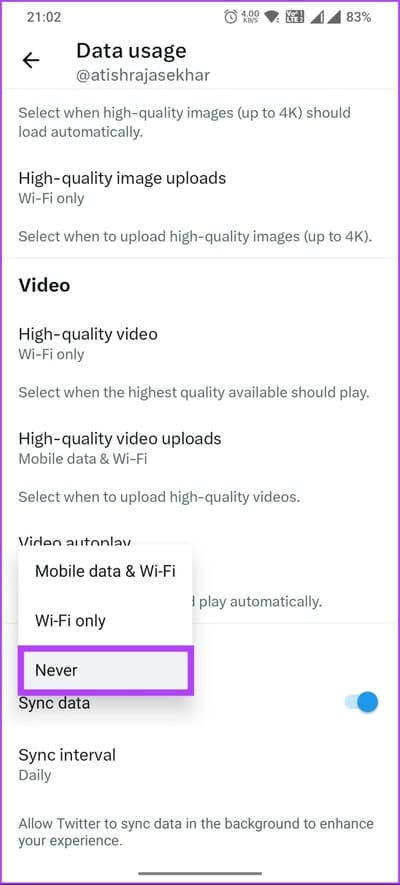
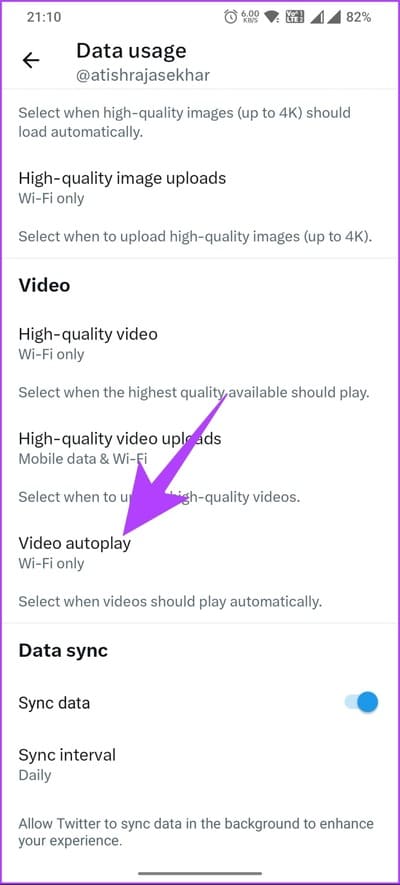
ها أنت ذا. يتم حفظ اختيارك من تلقاء نفسه ؛ من الآن فصاعدًا ، عند تمرير موجز Twitter ، لن يتم تشغيل مقاطع الفيديو تلقائيًا.
إذا كانت لديك أي استفسارات فاتنا معالجتها في المقالة ، فراجع قسم الأسئلة الشائعة أدناه.
أسئلة وأجوبة حول تعطيل التشغيل التلقائي على Twitter
1. هل يتم احتساب التشغيل التلقائي على Twitter كعرض؟
نعم ، يُحسب التشغيل التلقائي على Twitter كعرض. عندما يبدأ تشغيل مقطع فيديو تلقائيًا ، حتى لو كان لبضع ثوانٍ فقط ، يحسبه Twitter على أنه مشاهدة. وهذا يعني أن مقاطع الفيديو التي تم تمكين التشغيل التلقائي لها يمكن أن يبدو أنها تحظى بعدد مشاهدات أعلى مما هي عليه نظرًا لأن العديد من المشاهدين ربما لم يشاهدوا الفيديو بأكمله ولكن لا يزال يتم احتسابهم كمشاهدة.
2. أين يمكنني تغيير إعدادات محتوى Twitter الخاصة بي؟
فيما يلي كيفية تغيير إعدادات محتوى Twitter: قم بتشغيل تطبيق Twitter> انقر فوق صورة ملفك الشخصي في الزاوية اليسرى العليا> من الشريط الجانبي ، حدد الإعدادات والدعم> انقر فوق الإعدادات والخصوصية> اختر الخصوصية والأمان> في الشاشة التالية ، انقر فوق المحتوى الذي تراه> اختر إعدادات المحتوى وقم بالتغيير وفقًا لتفضيلاتك.
حفظ البيانات والحجز
يمكن أن تؤدي معرفة كيفية إيقاف تشغيل التشغيل التلقائي على Twitter إلى جعل تجربة التصفح أقل إرهاقًا واستهلاكًا للبيانات. من خلال الخطوات المذكورة أعلاه ، تحكم في موجز Twitter الخاص بك واستمتع بالتمرير عبر التغريدات دون القلق بشأن تشغيل مقاطع الفيديو غير المرغوب فيها. قد ترغب أيضًا في التحقق من هذه الطرق الثلاث لإيقاف تشغيل الرسائل المباشرة على Twitter.